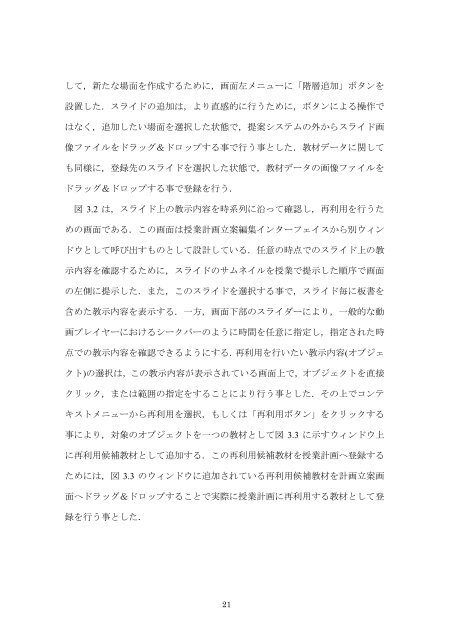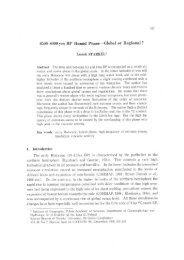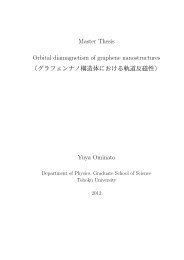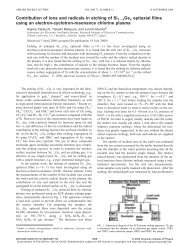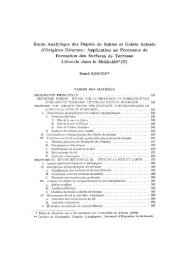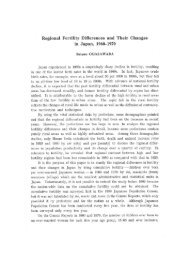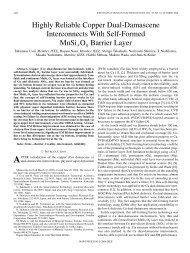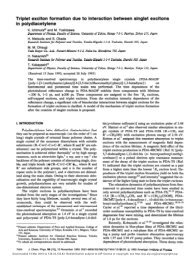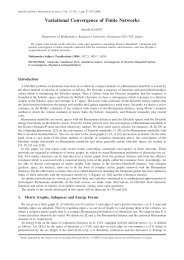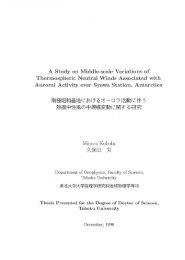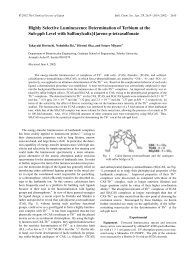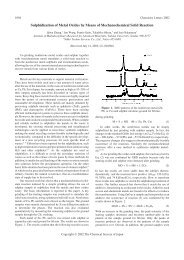平成 24 年度 東北大学大学院 教育情報学教育部 修士論文 成長型教授 ...
平成 24 年度 東北大学大学院 教育情報学教育部 修士論文 成長型教授 ...
平成 24 年度 東北大学大学院 教育情報学教育部 修士論文 成長型教授 ...
You also want an ePaper? Increase the reach of your titles
YUMPU automatically turns print PDFs into web optimized ePapers that Google loves.
して,新たな場面を作成するために,画面左メニューに「階層追加」ボタンを<br />
設置した.スライドの追加は,より直感的に行うために,ボタンによる操作で<br />
はなく,追加したい場面を選択した状態で,提案システムの外からスライド画<br />
像ファイルをドラッグ&ドロップする事で行う事とした.教材データに関して<br />
も同様に,登録先のスライドを選択した状態で,教材データの画像ファイルを<br />
ドラッグ&ドロップする事で登録を行う.<br />
図 3.2 は,スライド上の教示内容を時系列に沿って確認し,再利用を行うた<br />
めの画面である.この画面は授業計画立案編集インターフェイスから別ウィン<br />
ドウとして呼び出すものとして設計している.任意の時点でのスライド上の教<br />
示内容を確認するために,スライドのサムネイルを授業で提示した順序で画面<br />
の左側に提示した.また,このスライドを選択する事で,スライド毎に板書を<br />
含めた教示内容を表示する.一方,画面下部のスライダーにより,一般的な動<br />
画プレイヤーにおけるシークバーのように時間を任意に指定し,指定された時<br />
点での教示内容を確認できるようにする.再利用を行いたい教示内容(オブジェ<br />
クト)の選択は,この教示内容が表示されている画面上で,オブジェクトを直接<br />
クリック,または範囲の指定をすることにより行う事とした.その上でコンテ<br />
キストメニューから再利用を選択,もしくは「再利用ボタン」をクリックする<br />
事により,対象のオブジェクトを一つの教材として図 3.3 に示すウィンドウ上<br />
に再利用候補教材として追加する.この再利用候補教材を授業計画へ登録する<br />
ためには,図 3.3 のウィンドウに追加されている再利用候補教材を計画立案画<br />
面へドラッグ&ドロップすることで実際に授業計画に再利用する教材として登<br />
録を行う事とした.<br />
21